Para configurar o FileZilla, siga os passos:
1 - Abra o FileZilla: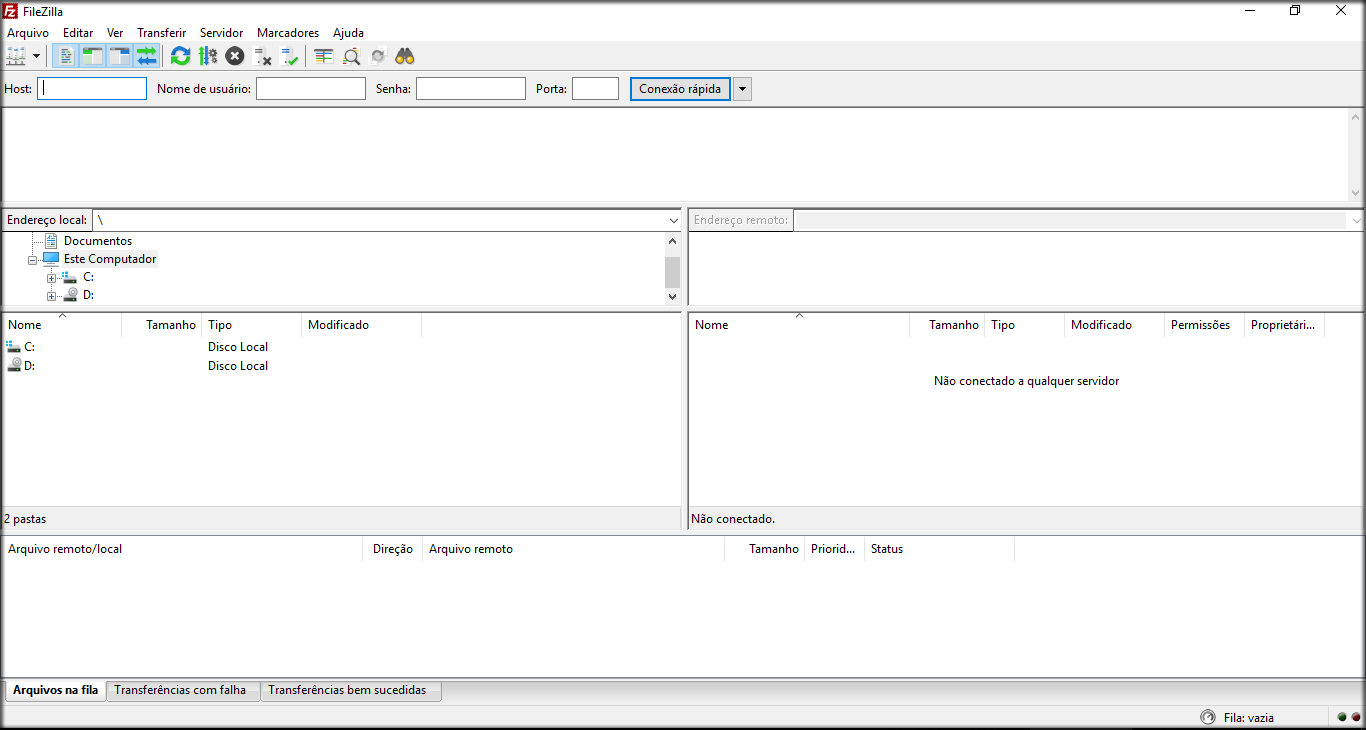
2 - Clique em "Arquivo" e em "Gerenciador de Sites".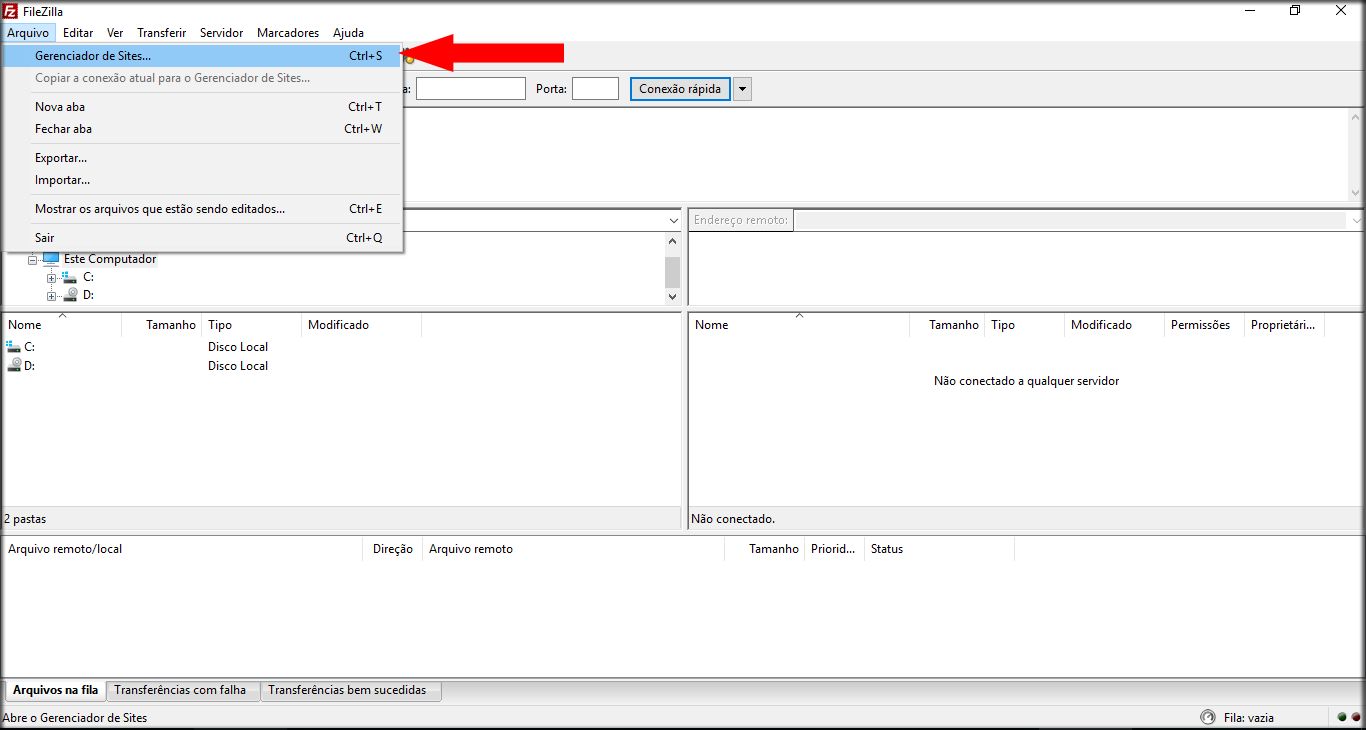
3 - Dentro do "Gerenciados de Sites", clique em "Novo Site".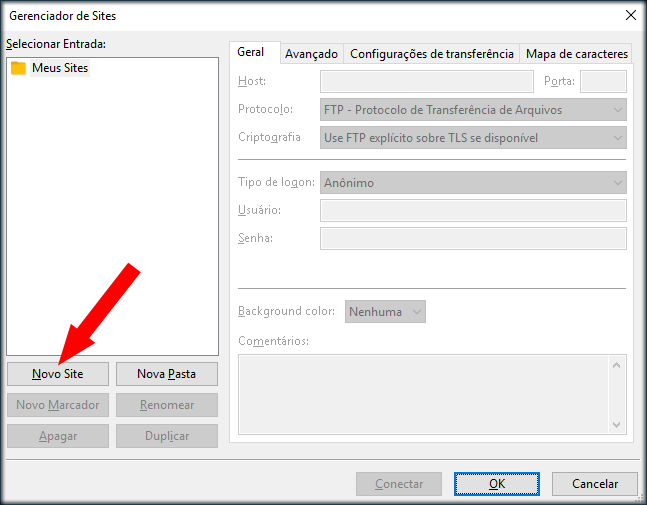
4 - Dê um nome ao Site que será configurando.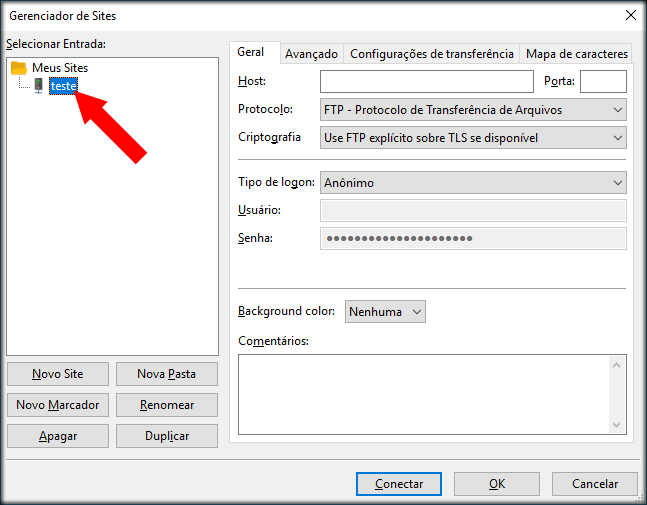
5 - Na aba "Geral", à direita, insira as seguintes informações:
Host: ftp.seudomínio.com.br
Porta: não precisa informar
Protocolo: FTP - Protocolo de Transferência de Arquivos
Criptografia: Usar somente FTP simples (inseguro) - Caso sua hospedagem esteja com o Certificado SSL emitido, pode usar o "Use FTP explicito sobre TLS se disponível"
Tipo de logon: Normal
Usuário: O mesmo usado para acesso ao cPanel
Senha: A mesma usada para acesso ao cPanel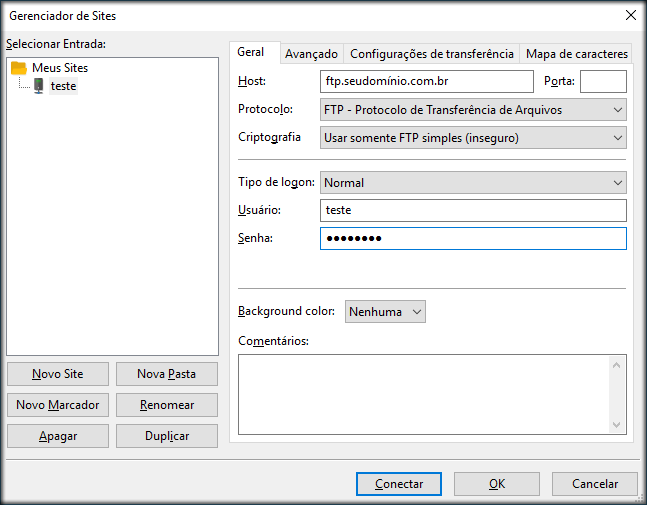
6 - Clique em "Conectar". No lado esquerdo verá os arquivos de seu computador, e do lado direito os arquivos no servidor. Basta arrastar os arquivos/diretórios de um lado para o outro para iniciar a transferência. Lembrando que os arquivos para serem visíveis na Internet devem estar dentro do diretório "public_html"(Hospedagens Linux) ou "httpdocs"(Hospedagens Windows).

